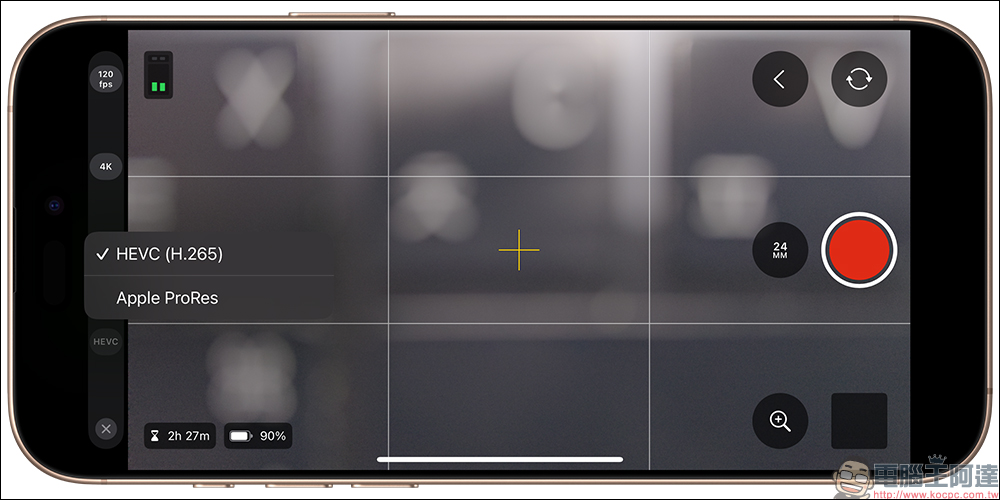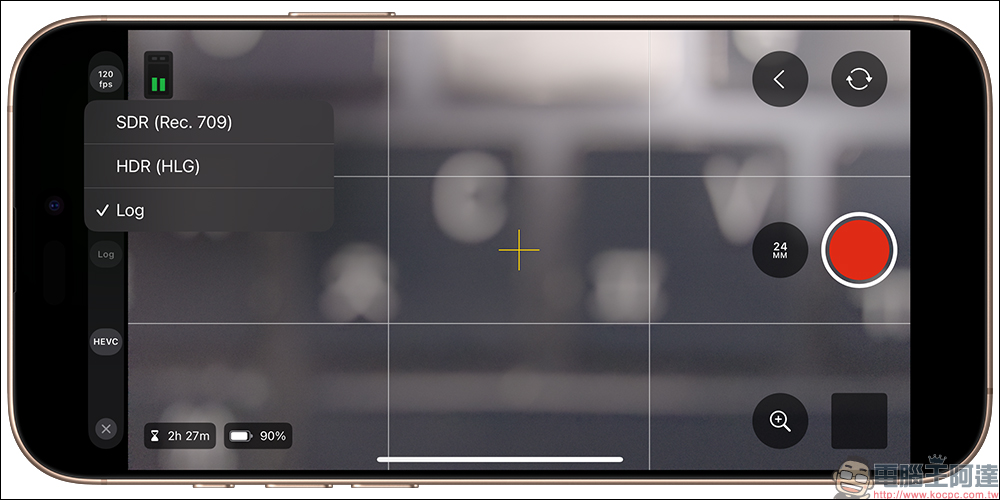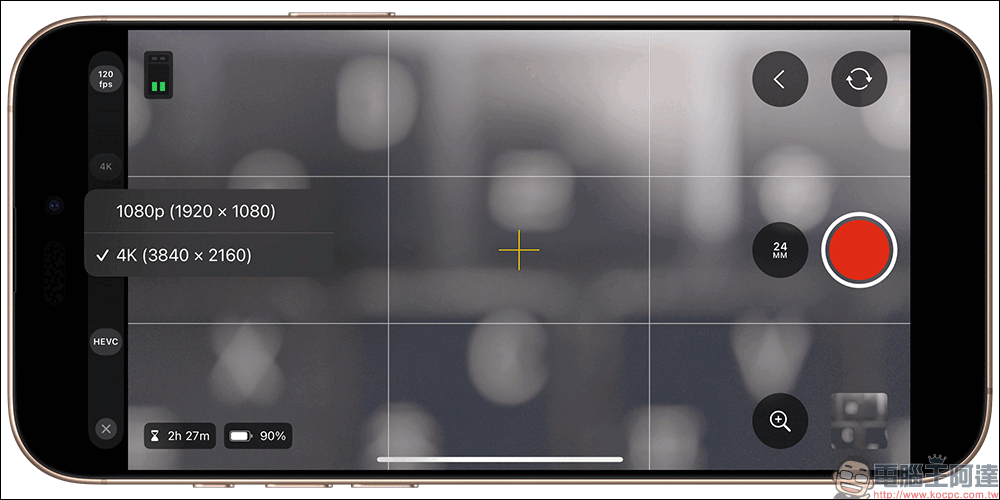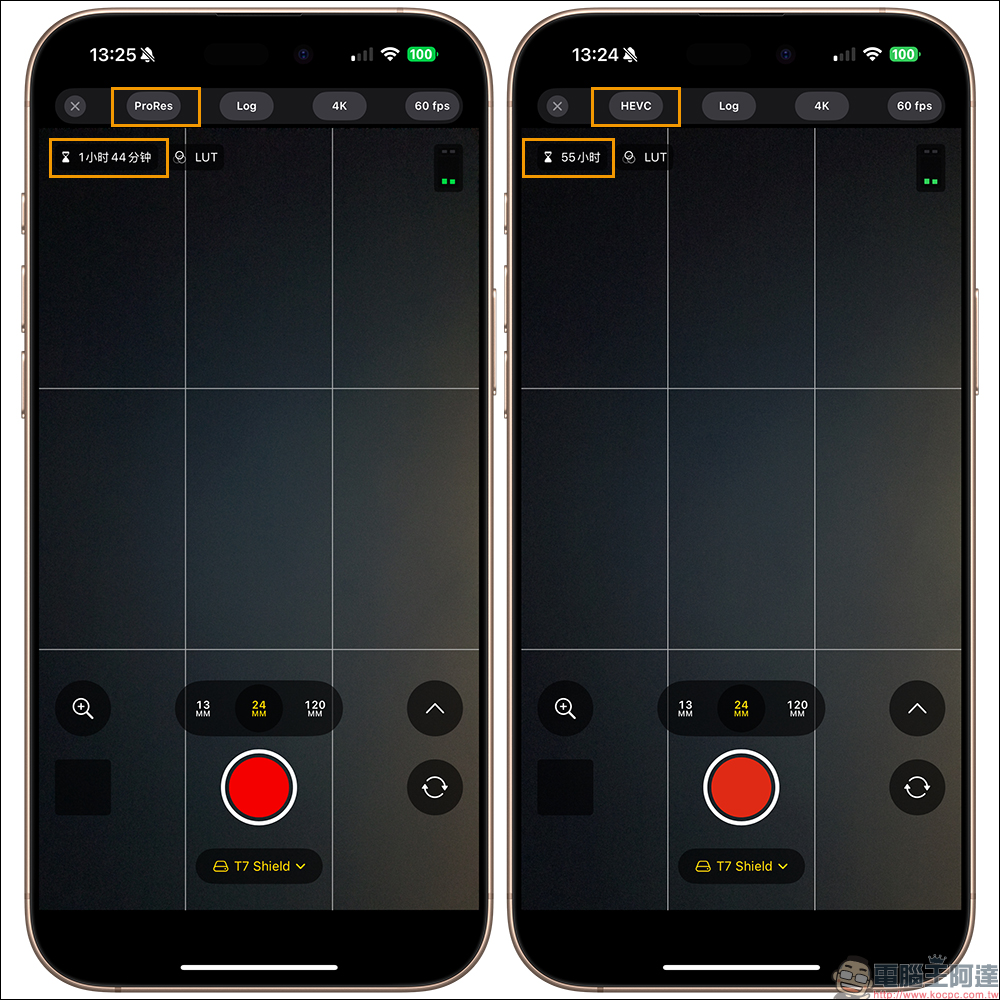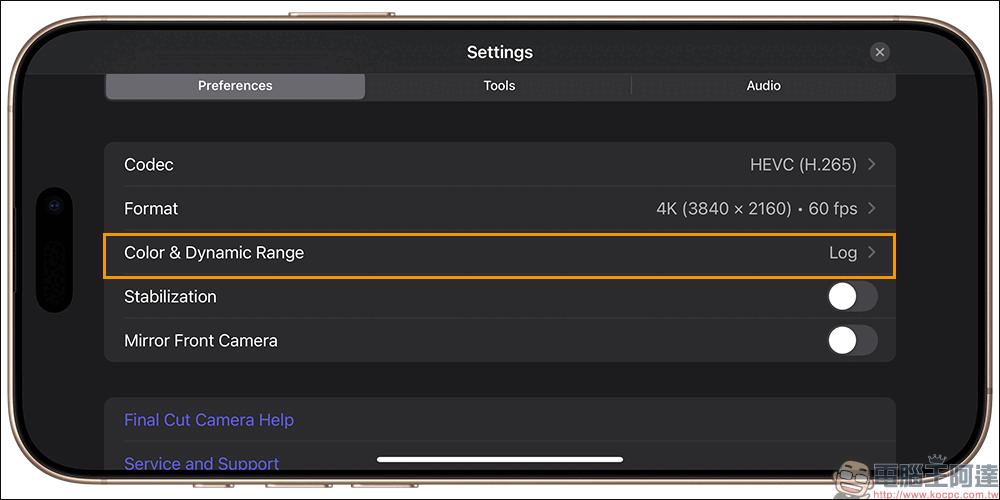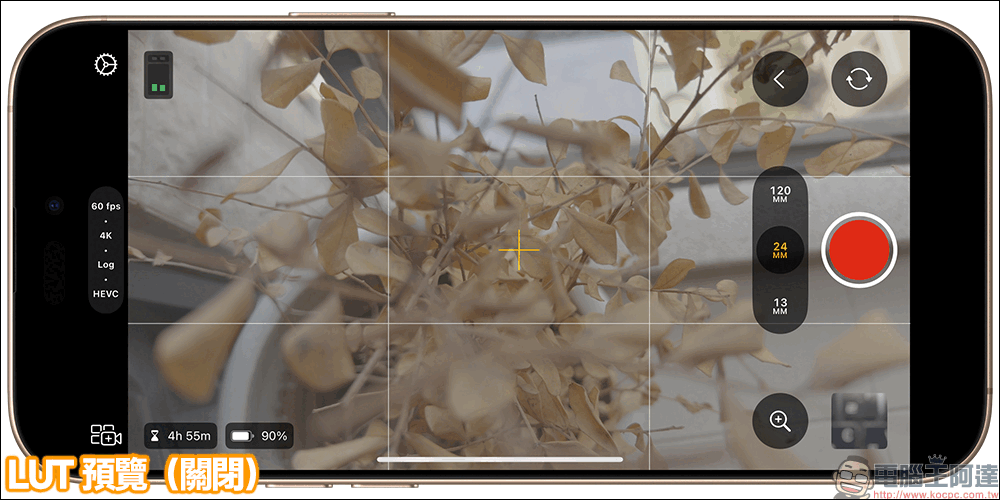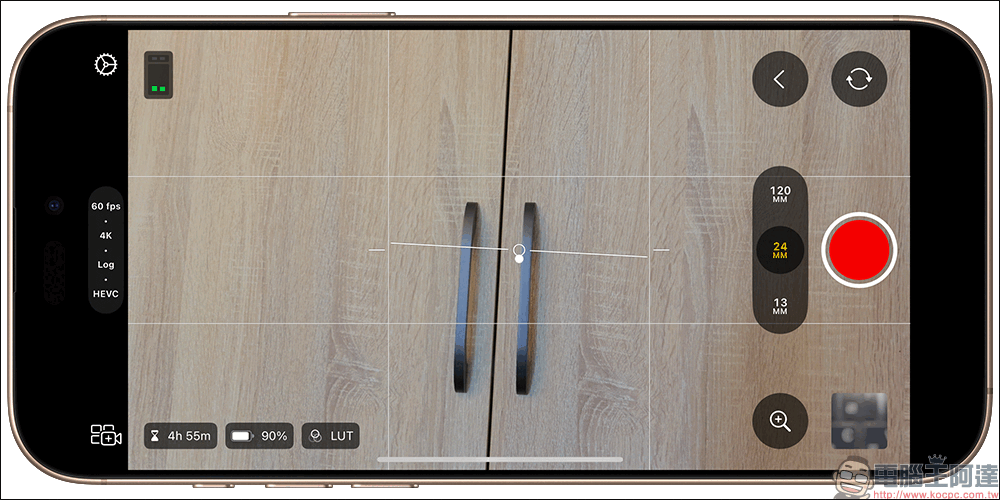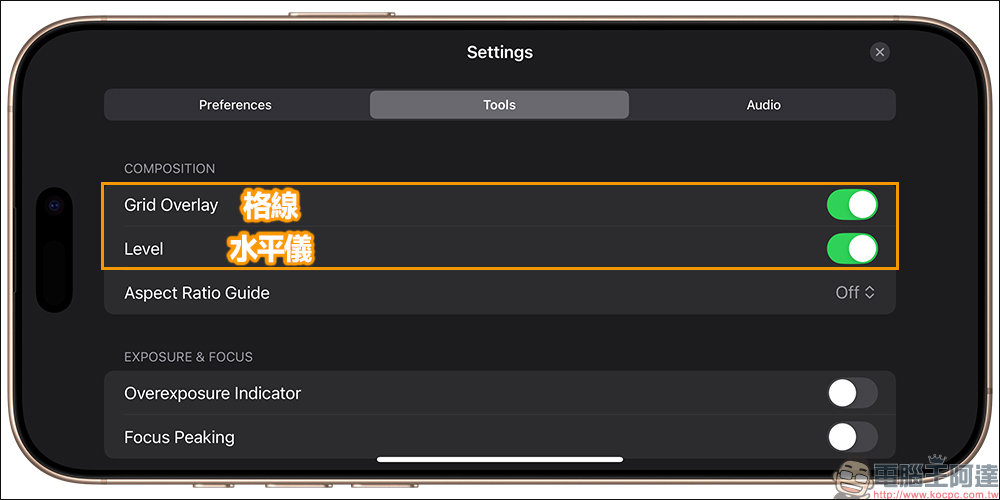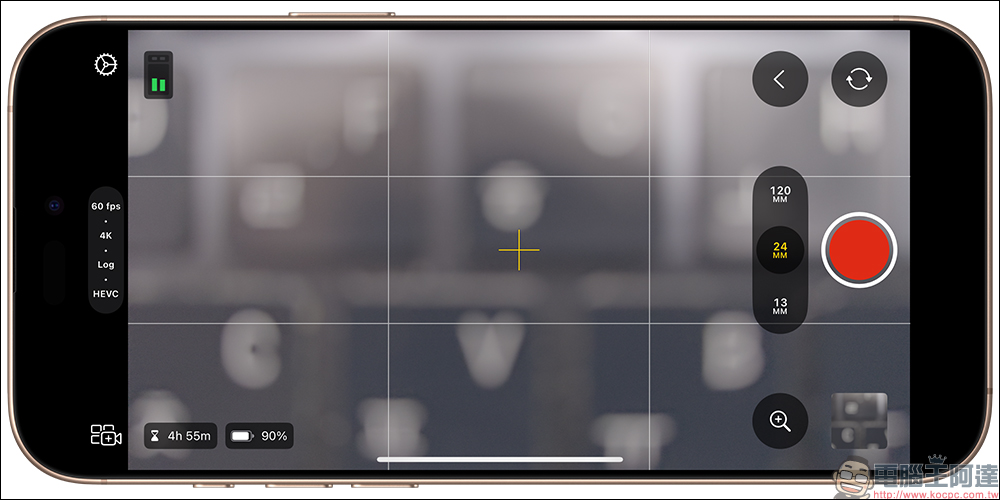前段時間, Apple 針對 iPhone 專業拍攝 App Final Cut Camera 釋出 V1.1 版本更新,起初大家以為單純的修復些軟體的小錯誤,但想不到居然帶來許多意料之外的重大更新功能,當時我們有大致和各位提到些更新內容,這次就進一步帶大家看這些功能是如何設定與使用的。
Final Cut Camera App V1.1 重大功能更新:支援 HEVC 格式、LUT 預覽、4K 120fps 等功能
對於打算將 iPhone 作為專業拍攝相機的影像創作者來說,以往想錄製 4K 20fps 、Apple Log 格式的影片並不容易,除了錄製的限制、過大的檔案,得使用外接硬碟對於拍攝還是多少帶來些負擔。不過隨著 Final Cut Camera 的 V1.1 版本更新過後,正式解放 iPhone 更完整的拍攝性能。現在,用戶不但能直接在 Final Cut Camera App 內直接錄 4K 120fps 的 Apple Log H.265 影片,同時還能在拍攝中預覽 LUT 對有專業調色需求人來說實在太方便。
支援 HEVC 格式錄製
Final Cut Camera App 更新至 V1.1 版本後,在相機設定會多了 HEVC(H.265)錄影格式的選項,這直接讓用戶能在 iPhone 錄製 Apple Log 的影片,而且無需外接儲存裝置。
這意味著用戶在選擇 HEVC 格式錄製可使用 iPhone 16 Pro 系列錄製 4K 120fps 錄影規格的 Apple Log 影片,完全不用外接儲存裝置就能開啟錄製,直接存到 iPhone 的檔案 App 內,對選用動態範圍更大的 Apple Log 有更多彈性。
可支援 HEVC 格式後,除了免外接儲存裝置的優勢外,最有感的還是相比 Apple ProRes 格式錄製的檔案大小, HEVC 格式實在省太多空間啦!
由於 Apple ProRes 仍需搭配外接硬碟才能開啟錄製,因此我們也幫大家直接比較同時外接儲存的狀態下,使用 Apple ProRes 和 HEVC 格式可錄製的時間差異。在相同條件下,使用 Apple ProRes 若能錄製 1 小時 44 分鐘,改用 HEVC 格式的錄製時間直接翻數十倍到 55 小時。
LUT 預覽
對於有 LUT 專業拍攝需求的人來說,之前無法在相機拍攝當下直接預覽實在有些困擾,畢竟大部分人很難在拍攝當下直接看著 Log 畫面想像還原後的樣子。而 Apple 在 Final Cut Camera 這次更新後,直接加入這項非常重要的 LUT 預覽功能!只需在 Final Cut Camera App 內的「設定」點擊「色彩與動態範圍」,接著將「預覽 LUT」開啟即可。
未開啟 LUT 預覽前,畫面灰矇矇、對比和彩度都很低,對影片錄製當下確實很困擾。但是開啟 LUT 預覽後,用戶就能在拍攝當下掌握畫面的曝光是否正確,於拍攝當下就能調整,而不是等到事後再來花費很多精神去調色。
水平儀
最後,這次更新還加入了一個專業級別的水平校正工具,讓拍攝更加精準。除了傳統的水平線外,還新增了一個滾動校正功能。畫面中央新增了一個小球,只需將小球對準圓圈,無論是傾斜角度還是水平角度,都能實現完美的構圖,這對任何細緻的拍攝需求來說都是一大福音。
原先在 iPhone 原生相機支援的水平儀功能,現在 Final Cut Camera 1.1 版本更新後也終於支援了,只需在 Final Cut Camera App 的「設定」>「工具」,即可將「水平儀(Level)」開啟,如果還未開啟「格線(Grid Overlay)」功能也建議一併開啟,以方便日後拍攝構圖的便利。
另外在俯拍時,畫面中央的十字準心也可顯示。
免費下載 Final Cut Camera(App Store)
延伸閱讀:
傳 iPhone 17 Pro 系列主相機設計將迎來重大變化、機身材質回歸鋁,更多國家取消實體 SIM 卡槽改為純 eSIM